发布时间:2021-11-02 13: 13: 30
打谱软件(西贝柳斯)——Sibelius输入音符的方式是多样的,可以利用小键盘使用鼠标输入,也可以使用MIDI键盘输入。使用MIDI键盘输入的方式,又分为外接MIDI和自带MIDI键盘。
下面我们将着重介绍Sibelius内部MIDI键盘的使用方式,首先是MIDI键盘的启动,以及如何使用MIDI键盘输入音符,和MIDI键盘中小工具的应用情况。
一、启动MIDI键盘
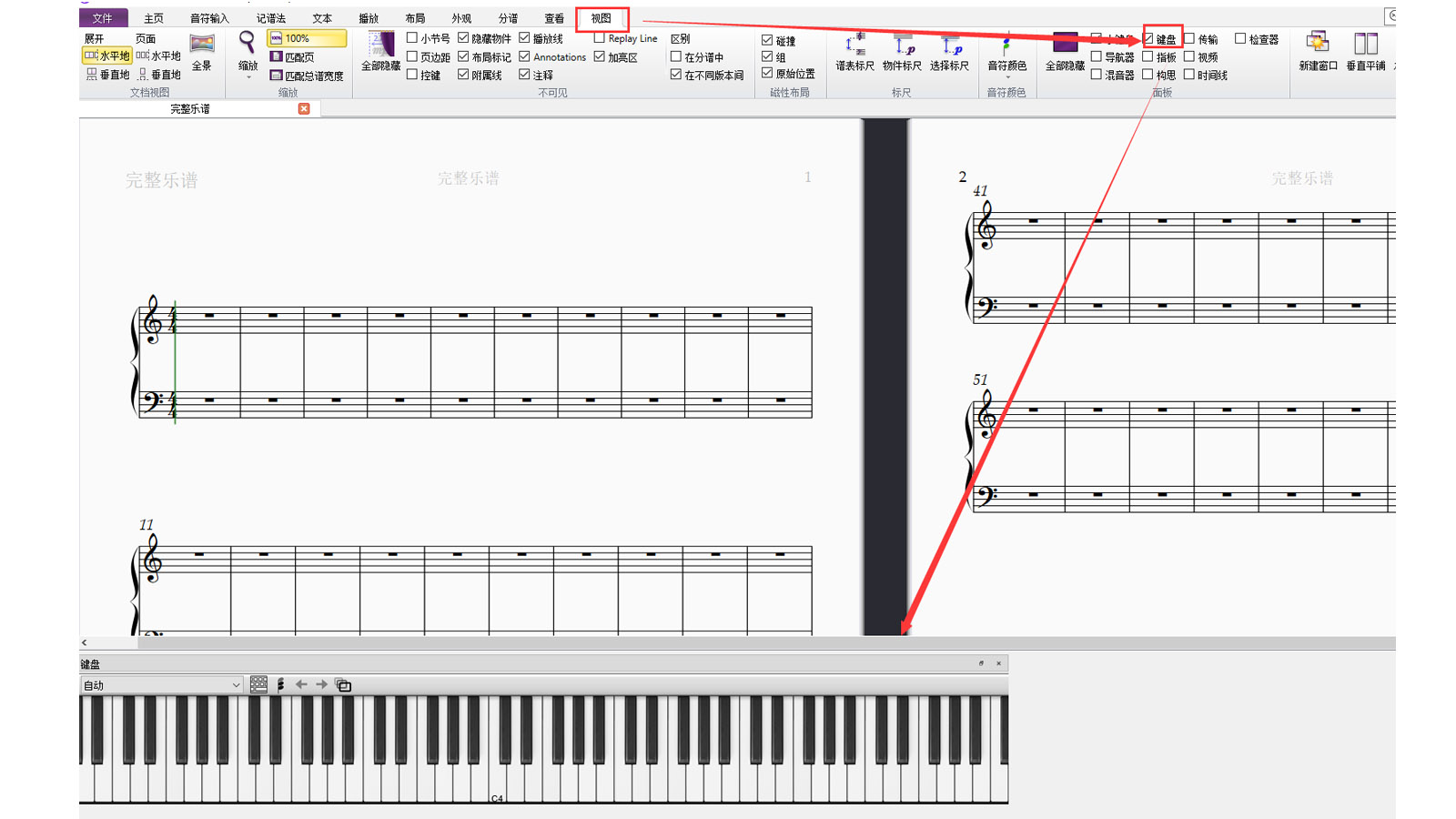
图1:启用MIDI键盘界面
打开Sibelius打谱软件,在“新建乐谱”界面选择“预制”乐谱。点击“创建”,进入打谱界面,想要调取MIDI键盘,应单击“视图”菜单,在工具栏位置勾选“键盘”。MIDI键盘将会在打谱界面底部呈现。
下面我们来看如何使用MIDI键盘输入音符吧!
二、输入音符
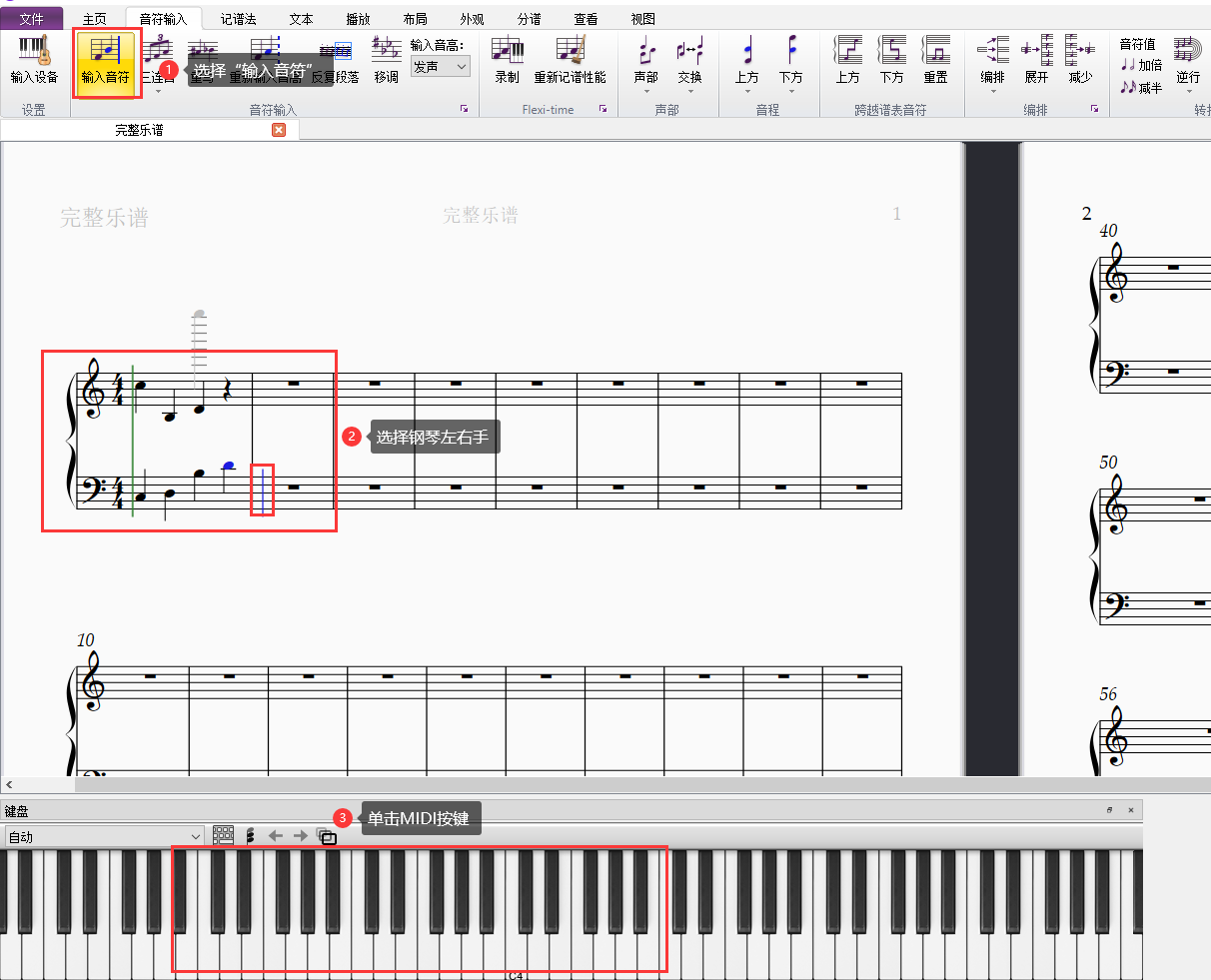
图2:输入音符界面
首先,单击Sibelius顶部菜单“音符输入”,单击工具栏“输入音符”。单击乐谱上五线谱,选择左右手,最后按MIDI键盘,写入音符即可。
三、工具应用

图3:MIDI键盘界面
MIDI键盘中有这样四个工具,由左自右分别是:QWERTY输入、切换音符和弦模式、后移/前进、变化大小。下面我们分别来看一下它们是如何应用的吧!
1.QWERTY输入
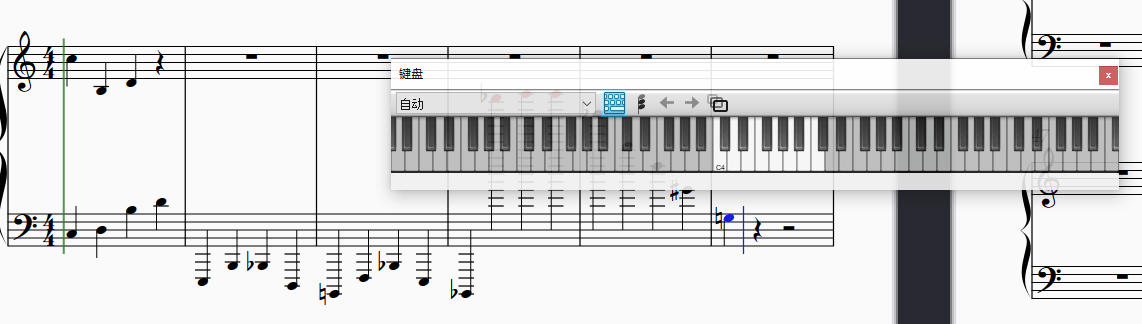
图4:QWERTY输入模式界面
当我们选择QWERTY输入后,我们便可以使用计算机键盘中的“QWERTY”几个键来输入音符,单手便可以完成。
2.切换音符和弦模式
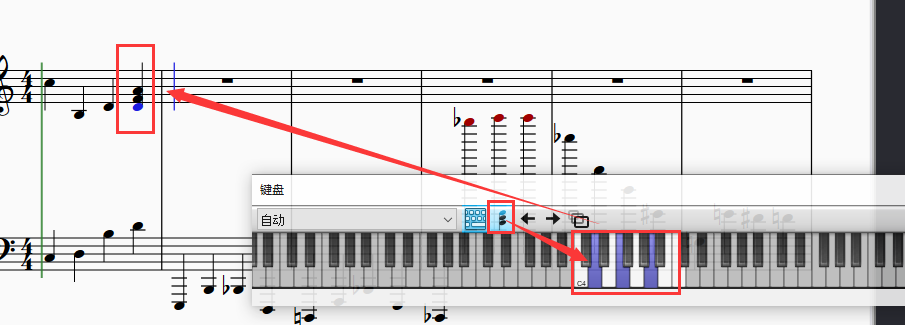
图5:切换模式界面
选中该模式,MIDI键盘输入多个音符时,便会在同一位置添加多个音符,形成和弦。也只有在选中该模式后,“左右箭头”的“后移/前进”才可被使用。后移表示,和弦移至前一个音符上。
3.变化大小
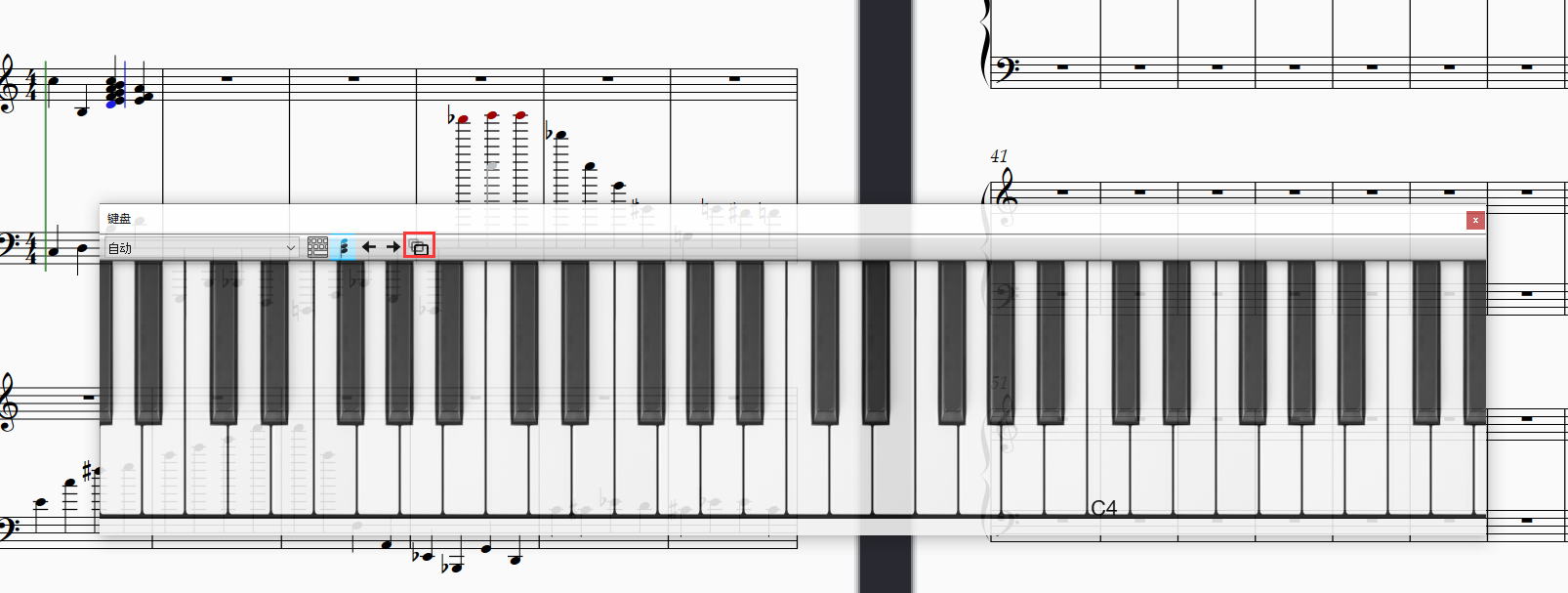
图6:变化大小界面
最后是“变化大小”,该工具为调整MIDI键盘在打谱界面中显示大小状况的,MIDI键盘有小、中、大三种模式。我们可以根据个人需求对键盘进行调整。
简单总结,Sibelius打谱时有多种输入音符的方式,MIDI键盘就是其中一种。MIDI键盘又分为外接MIDI键盘和自带MIDI键盘,通过“视图——键盘”便可启用自带MIDI键盘。通过选择“QWERTY输入”可以实现单手控制计算机键盘输入音符;选择“切换音符和弦模式”可以制作和弦;最后,通过“变化大小”,我们可修改MIDI键盘在打谱界面的显示的大小样式。
更多有关打谱技巧,请持续关注Sibelius中文网站!
作者:伯桑
展开阅读全文
︾